Wszyscy kochają Gmaila, ale niektórzy używają klienta komputerowego, zwłaszcza w środowiskach korporacyjnych, w których króluje Outlook. Dodanie konta Gmail do programu Outlook 2007 nie może być prostsze.
Najpierw musimy się upewnić, że Twoje konto Gmail jest skonfigurowane do obsługi protokołu POP (Post Office Protocol). W Gmailu po prostu przejdź do ustawień poczty i wybierz kartę Przekazywanie i POP. Kliknij jedną z opcji, aby włączyć protokół POP.
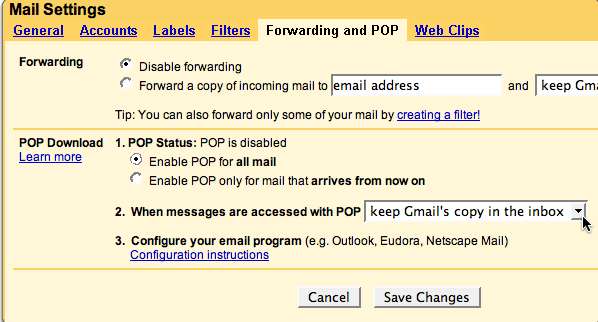
Aktualizacja: zwróć uwagę na listę rozwijaną, która mówi, co zrobić, gdy dostęp do poczty uzyskuje się za pomocą protokołu POP3. NIE zmieniaj tego na „Usuń”.
Teraz otwórz Outlook 2007 i przejdź do Narzędzia \ Ustawienia konta…
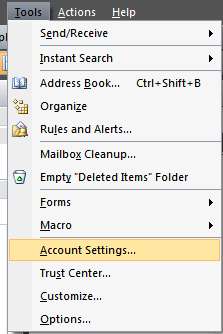
W Ustawieniach konta wybierz zakładkę E-mail i kliknij Nowy…
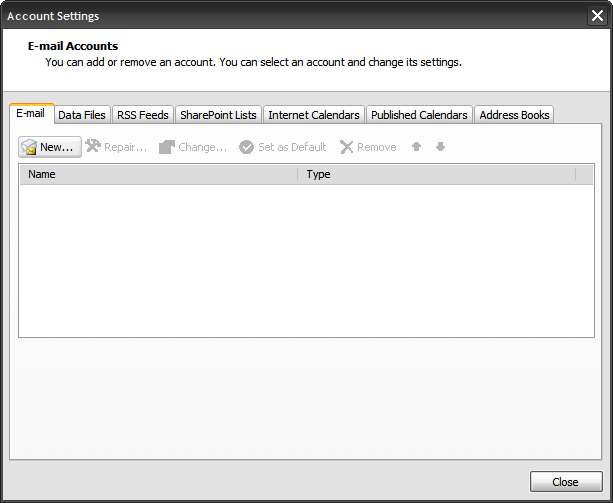
Wprowadź wszystkie informacje o swoim koncie Gmail ** upewnij się, że nie ma zaznaczenia obok pozycji Ręcznie konfiguruj serwer… ** Nie musisz wykonywać tych dodatkowych czynności. Po prostu kliknij Dalej.
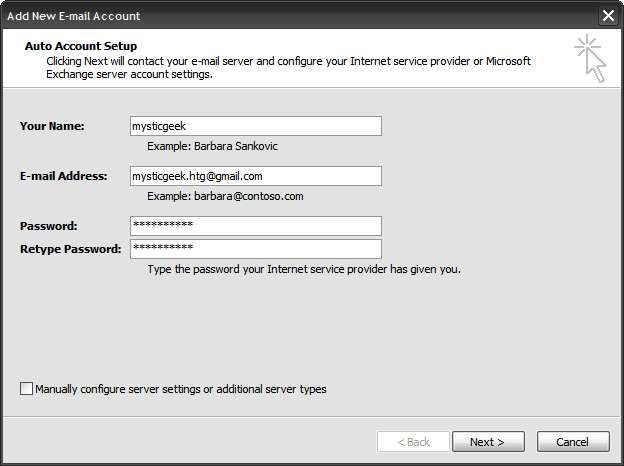
Po pomyślnym skonfigurowaniu przez program Outlook ustawień serwera poczty e-mail możesz przejść dalej i kliknąć Zakończ.

Wróć do swojej skrzynki odbiorczej i kliknij wyślij / odbierz i gotowe!
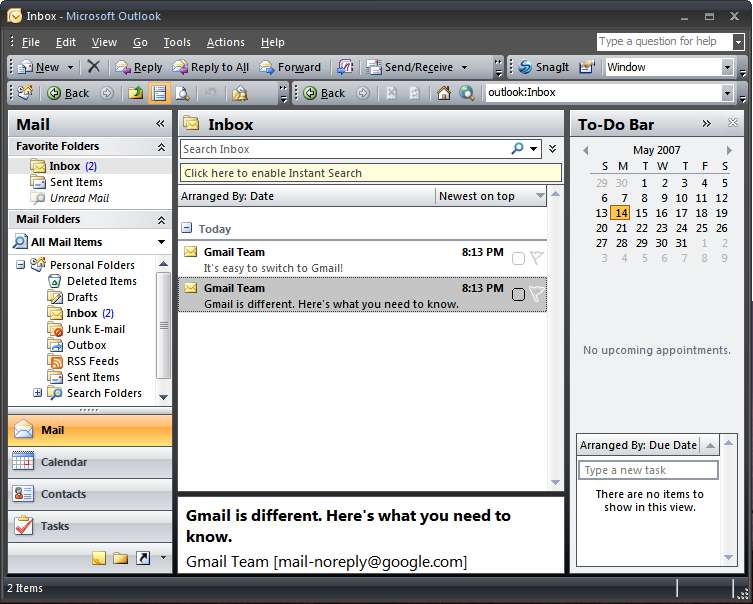
Jeśli to nie zadziała
Jeśli masz problemy z automatyczną konfiguracją, musisz wybrać opcję „Ręczna konfiguracja serwera”, a następnie podać swoje dane w następujący sposób:
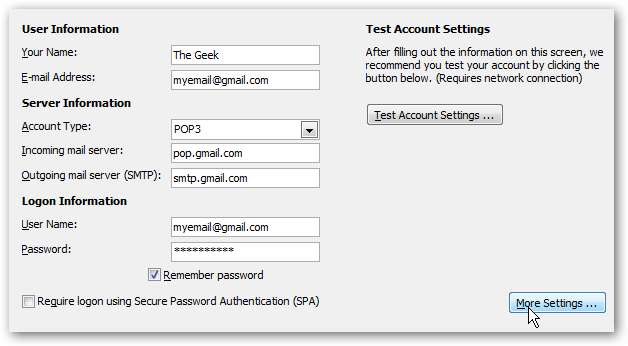
Oto ważne ustawienia:
- Adres e-mail: Twój pełny adres Gmail
- Serwer poczty przychodzącej: pop.gmail.com
- Serwer poczty wychodzącej: smtp.gmail.com (Uwaga: jeśli masz problemy z wysyłaniem wiadomości e-mail, może być konieczne skontaktowanie się z dostawcą Internetu, ponieważ często wymaga on wysyłania wiadomości e-mail przez ich system.
- Nazwa użytkownika: Twój pełny adres e-mail w Gmailu
Teraz musisz kliknąć przycisk Więcej ustawień… i zaznaczyć pole wyboru na karcie Serwer poczty wychodzącej „Mój serwer poczty wychodzącej wymaga uwierzytelnienia”
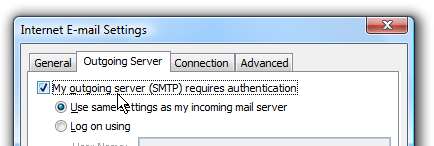
Teraz przejdź do karty Zaawansowane i zaznacz pole „Ten serwer wymaga zaszyfrowanego połączenia”, a następnie zmień pola, aby pasowały do tych wartości:
- Serwer przychodzący: 995
- Zaznacz pole „Ten serwer wymaga zaszyfrowanego połączenia”
- Serwer wychodzący (SMTP): 587
- Zmień typ szyfrowanego połączenia na Auto lub użyj TLS, jeśli masz problemy.
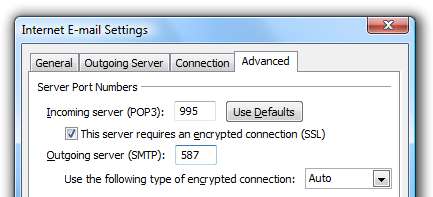
Zamknij okna dialogowe i przejdź przez resztę kreatora, a wszystko powinno działać.







